Este es un tuto Oficial By OCHOA Software Inc.

Desde siempre, lo que yo hacia para proteger mis Passwords era crear un archivo de Excel, ponerle clave de apertura y subirlo a la nube, como sabrán esto es algo muy común pero no es muy optimo, ni cómodo, ni seguro, ni naaa

Con ayuda de otros informáticos me puse a ver cual era la mejor y mas usada manera de Proteger y Sincronizar nuestros Passwords entre PCs y Teléfonos y he llegado a la siguiente conclusión la cual estoy usando desde hace rato y me funciona de maravilla. Este tuto es rápido, fácil y sin trabas.
Passwords en Teléfonos (Android en mi caso)Para tal fin usaremos la Aplicación
Keepass2Android Password Safe y en pocas palabras les comento:
Keepass2Android es una aplicación de administrador de contraseñas de código abierto para Android. Es compatible con el popular KeePass 2.x Password Safe para Windows y tiene como objetivo la sincronización simple entre dispositivos.
Algunos aspectos destacados de la aplicación:
✓ Almacena todas sus contraseñas en una bóveda encriptada de forma segura
✓ compatible con KeePass (v1 y v2), KeePassXC, MiniKeePass y muchos otros puertos KeePass...
A partir de acá, tenemos ordenados y seguros nuestros Passwords.

Su uso no es complicado. Instalan la App, crean una Base de Datos de Passwords, ponen su contraseña maestra y comienzan añadir y organizar su data.
Es muy importante que al momento de crear su Database de Passwords lo hagan haciendo uso de alguna plataforma en la nube que permita compartir archivos.
En mi caso usaré Google Drive, pero se puede usar Dropbox, One Drive, MEGA, o iCloud para los Apple. De este paso dependerá la sincronización y fácil manejo entre teléfonos y Pc's.
Passwords en Computadoras (Windows y otros)Luego, vamos a la web oficial de
KeePass Password Safe y en el área de
Downloads descargamos el software para el sistema operativo que necesitemos, para el caso lo haré con Windows 64.
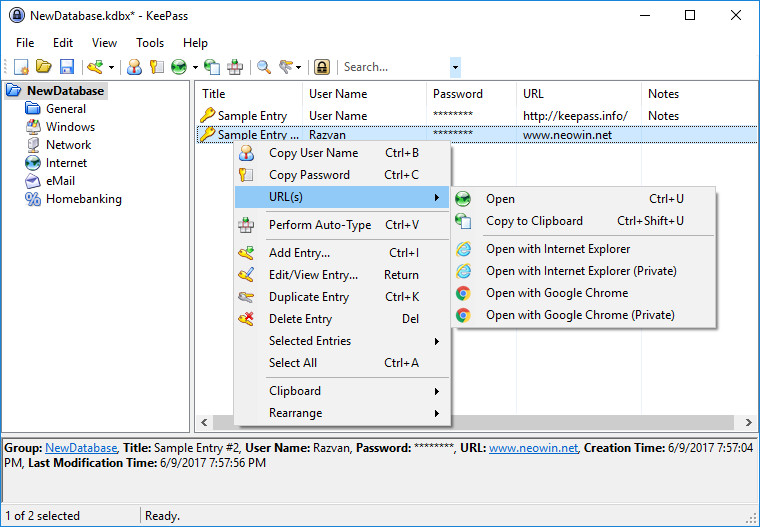
Una vez instalado esto en la PC, procedemos a sincronizar.
Sincronizar PasswordsPara sincronizar los Passwords, es necesario descargar (en mi caso) Google Drive en mi PC, iniciar sesión y tener la data disponible en mi PC, entre esa data debe estar presente la Database de Keepass2Android Password Safe que creamos en el paso uno.
Si tenemos todo bien, lo único que necesitamos es, al iniciar KeePass Password Safe for Windows indicarle que, en lugar de crear una nueva Database de Passwords usaremos una ya existente, buscamos dicha Database y la agregamos, de manera automática nos pedirá nuestra contraseña maestra, si hemos hecho todo bien nos permitirá ver toda nuestra data previamente creada en el teléfono
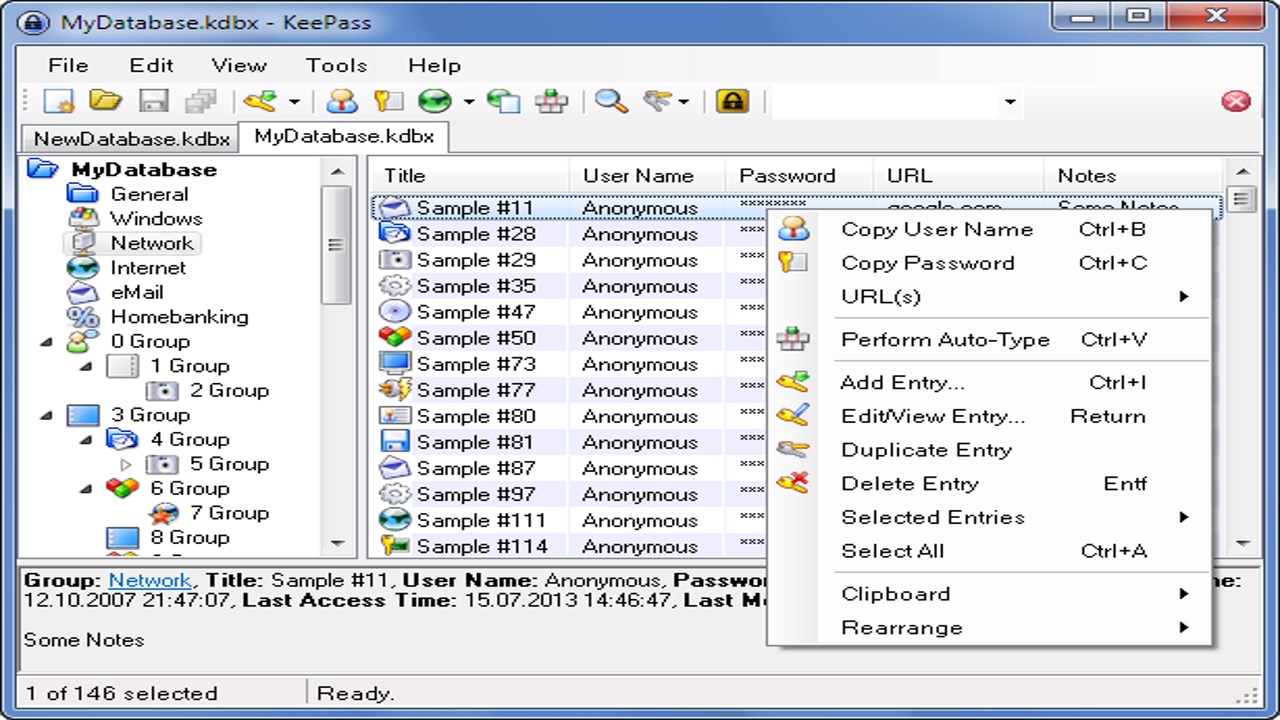
Un consejo muy importante es que solo deben trabajar en un dispositivo a la vez, eso evitara que la data se pueda corromper. Así mismo, una vez terminado de usar el software en la PC o la App en el teléfono, cerrar la base de datos o por lo menos guardarla (Ctrl + S en Windows o Guardar en Teléfonos) esto para evitar pérdidas de información. Aunque yo recomiendo cerrar la Database para un mejor y más seguro funcionamiento.
En mi caso particular me ha ayudado mucho a tener todo más seguro y ordenado. Si necesito un pass, solo me meto en la App y le doy copiar al usuario o Passwords para algún login y si es en PC, aun más fácil, con doble click se copian las cosas.
Espero que esto les ayude a organizarse un poco mejor, como ha sido mi caso
